
Hvis du har brugt Apple-computere og deres OS X-system i et stykke tid, ved du, at Cupertino-softwareingeniører altid har inkluderet genveje i systemet, som gradvist bliver kendt. Der er dog nogle, der på trods af at du er meget klar, når du først opdager dem, tager det tid at finde dem.
Det er tilfældet med den genvej, som vi skal forklare dig i dag, og det er, hvis du har forskellige lydinputenheder tilsluttet din Mac såvel som forskellige lydudgange enten via software eller hardware for at kunne skifte mellem dem hvad du normalt skal gøre er at gå til Systemindstillinger> Lyd og ændre dem.
Men som der er sket ved mange lejligheder, er der visse handlinger i OS X, der kan udføres på flere forskellige måder, hvilket gør systemet meget mere produktivt, hvis du kender dem. Det er derfor, hvis du er i en situation, hvor du har forskellige lydindgange og -udgange på din Mac, de trin, der du bliver nødt til at fortsætte med at være i stand til at skifte mellem dem fra Finder menulinjen er følgende:
- Vi går ind i Launchpad og åbner Systemindstillinger.
- Nu indtaster vi varen lyd det er her, alle ændringer relateret til lyden af din Mac og dens input og output foretages.
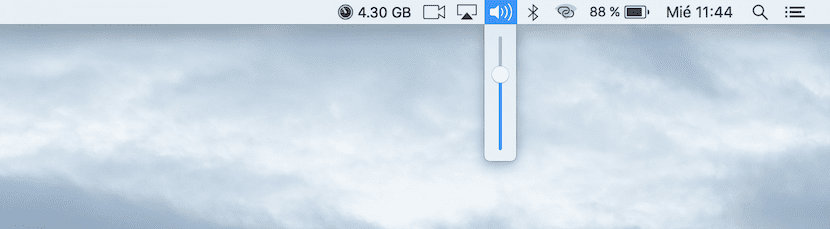
- Hvis du ser i bunden af vinduet, har du et afkrydsningsfelt, der giver dig muligheden systemvolumenikonet, der skal vises i menulinjen. Vi markerer det, så ikonet for en højttaler vises i Finder-linjen.
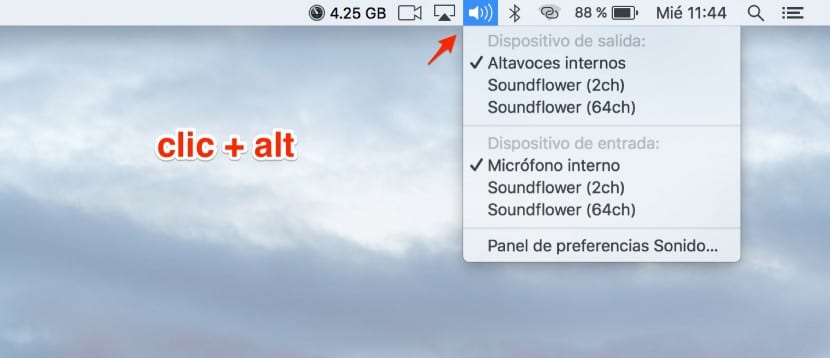
Nu lukker vi vinduet Systemindstillinger og går til Finder-menulinjens ikon, som vi har aktiveret. Som du kan se på ikonet, når du klikker på det, vil du være i stand til at øge eller mindske lydstyrken, men samtidig klikker du på ikonet du trykker på «alt» -tasten i menuen der vises, ændres og viser lydindgange og -udgange på din Mac, så du hurtigt og nemt kan ændre dem.